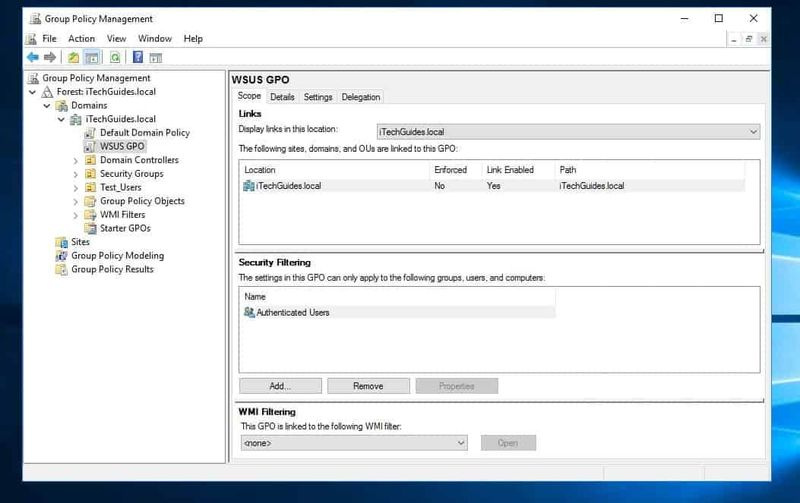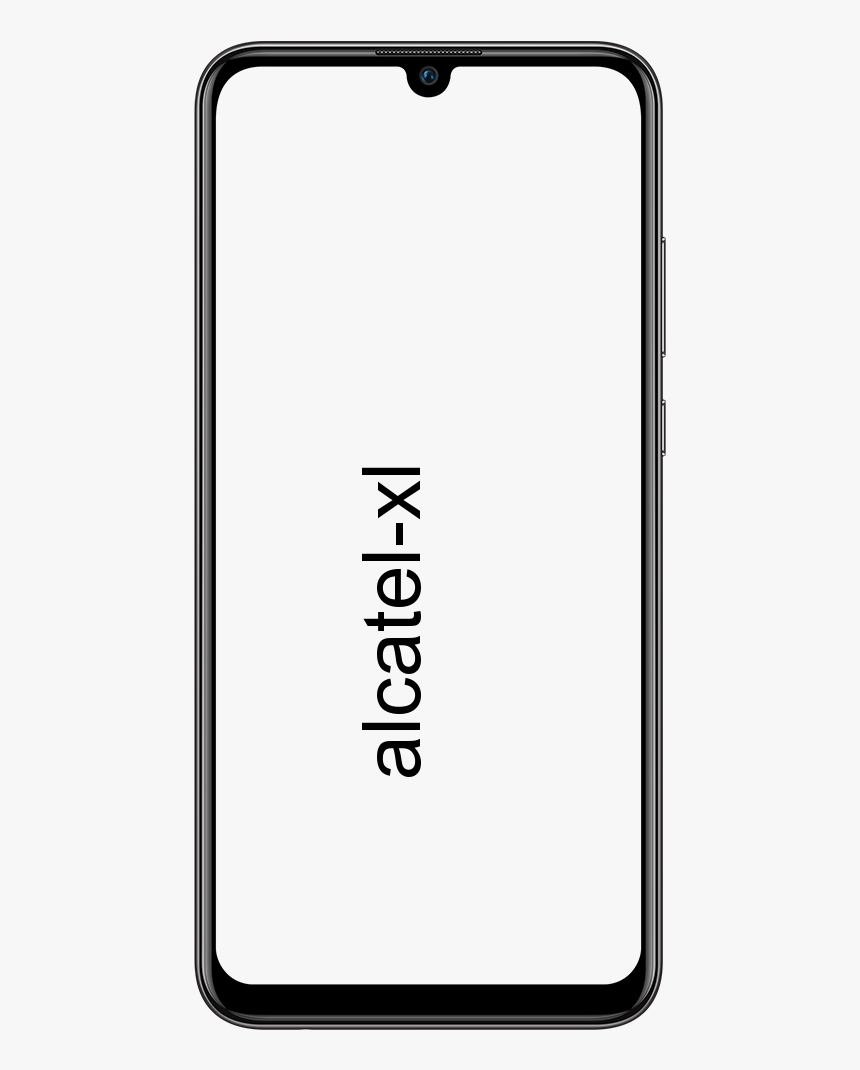GeForce Experience에 게임을 추가하는 다양한 방법
Windows 10의 GeForce Experience에 게임을 추가 하시겠습니까? 플랫폼 Windows 10은 게임에 가장 많이 사용됩니다. 실제로 Mac에서 발견되는 하드웨어와 Windows 10에 대한 일부 게임에 대한 제한된 지원으로 인해 Linux는 콘솔을 사용하는 동안 게임에 관심이 없거나 자주 관심이없는 경우 사용할 기본 운영 체제가됩니다.
운영 체제에는 자체 게임 최적화 기능이 있지만 GPU 제조업체도 소프트웨어를 통해 게임을 개선하려고합니다.
Nvidia GeForce Experience 란 무엇입니까?
NVIDIA GeForce 경험 NVIDIA가 소개 한 그래픽 카드 게임을 좋아하는 사람들에게 축복입니다. Nvidia는 다음과 같은 도구를 제공합니다. GeForce Experience. 이 도구는 Windows 10에서 더 잘 실행되도록 게임 설정을 최적화하는 것 같습니다. 또한이 도구는 설치된 게임에 가장 적합하며 게임을 할 때 자동으로 최적화됩니다.
간단히 말해 Nvidia GeForce Experience는 Nvidia GPU가있는 경우 설치하거나 다운로드 할 수있는 무료 도구입니다. 설치 후 지원되거나 호환되는 게임을 검색 한 다음 최적화 할 게임 목록에 추가합니다. 게임을 찾을 수없는 경우 수동으로 추가 할 수 있습니다.
GeForce Experience에 게임을 추가하는 방법 :

Nvidia GeForce가 PC를 스캔하도록 강제하거나 앱을 찾을 위치를 간단히 설명하여 게임을 추가 할 수 있습니다.
강제 스캔
1 단계:
로 향하십시오 Nvidia GeForce Experience 도구.
2 단계:
앱에서 홈 화면 , 오른쪽 상단에있는 추가 옵션 (점 3 개) 버튼을 탭하기 만하면됩니다.
torrentz eu에 무슨 일이 있었는지
3 단계 :
이제 모든 게임 최적화 옵션을 선택합니다.
4 단계 :
그런 다음 동일한 버튼을 탭하고 게임 검색을 선택합니다.
5 단계 :
스캔을 종료합니다. 홈 화면에는 찾은 최신 게임이 표시됩니다. 녹색 배지가있는 게임은 GeForce Experience와 호환됩니다.
수동으로 게임을 추가하는 방법

GeForce Experience에 게임을 수동으로 추가하려면 게임을 찾을 위치를 앱에 알려야합니다.
1 단계:
로 향하십시오 GeForce Experience.
2 단계:
그런 다음 오른쪽 상단에있는 추가 옵션 (점 3 개) 버튼을 탭합니다.
3 단계 :
메뉴에서 모든 게임을 최적화하십시오.
4 단계 :
상단에있는 톱니 바퀴 버튼을 탭합니다.
5 단계 :
왼쪽 열에서 게임 탭을 선택합니다.
6 단계 :
스캔 위치 상자 하단에서 추가를 탭하기 만하면됩니다.
7 단계 :
선택 게임이 설치된 폴더.
8 단계 :
이제 탭 '지금 검색'.
9 단계 :
스캔을 종료하고 홈 탭. 당신의 게임은 디스플레이 거기.
결론:
GeForce Experience는 게임 경험을 향상시킬 수 있습니다. 일부 사용자는 높은 FPS를 얻는 데 도움이되지 않더라도 도움이된다고 생각합니다. 지원되지 않는 게임에서는 잘 작동하지 않지만 예외적 인 경우입니다. 문제가 발생하면 알려주십시오. 도움이된다고 생각되면 아래 댓글 섹션에 제안 사항을 알려주십시오. 이 가이드에서 다룰 수 없다고 생각되는 다른 대체 방법을 알고 있습니까?
또한 읽으십시오 :